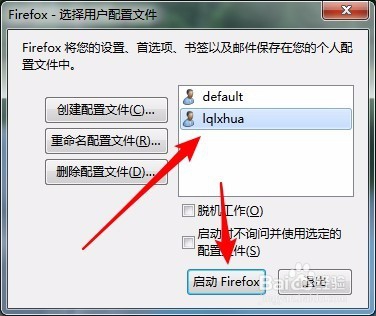1、首先在电脑上找到安装好的Firefox浏览器图标,右键点击该图标,在弹出菜单中选择“属性”菜单项。

2、接下来在打开的浏览器属性窗口中,点击快捷方式选项卡,接着在目标文本框后面输入 -profileManager,然后点击确定按钮。
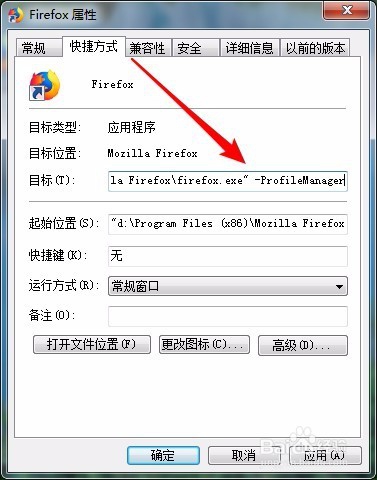
3、这时就会弹出一个“选择用户配置文件”的窗口了,点击“创建配置文件”按钮

4、接着就会弹出创建配置文件向导窗口,按向导提示操作即可。
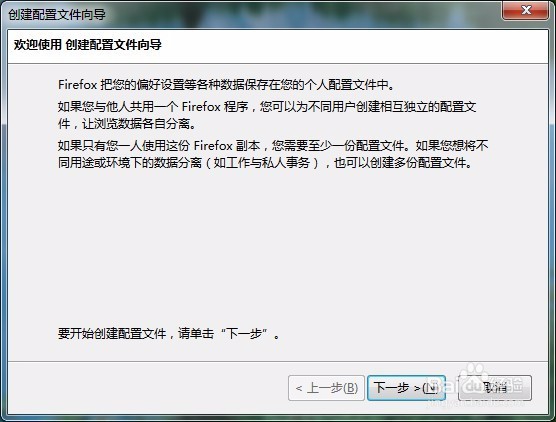
5、最后输入要建立新配置文件的名称,最后点击完成按钮。

6、这样以后再启动的时候,每次都会自动弹出“选择用户配置文件”的窗口,选择自己创建的配置文件后再点击启动Firefox按钮就可以了。